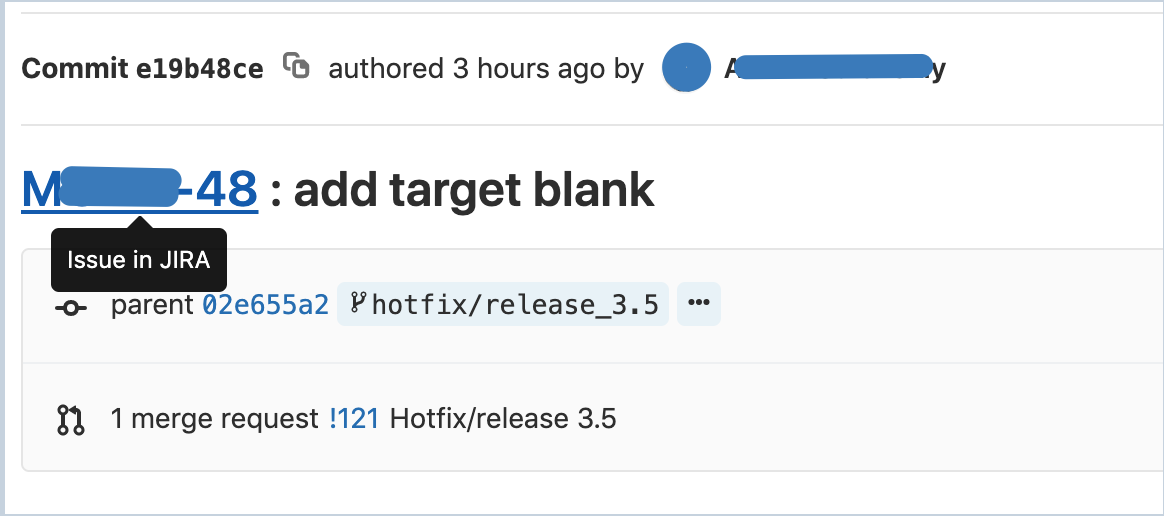Propósito
Cuando nos comprometemos con git, mencionamos en un comentario una tarea de Jira por su nombre, después de lo cual suceden dos cosas:
- en GitLab, el nombre de la tarea se convierte en un enlace activo en Jira
- en Jira, se agrega un comentario a la tarea con enlaces al compromiso y al usuario que lo cometió, y se agrega el texto de la mención
Personalización
- Necesitamos un usuario de Jira con permisos de escritura. Puede usar el existente, es importante recordar que todos los comentarios en Jira al mencionar tareas del git recaerán en nombre de este usuario, por lo tanto, es mejor crear uno nuevo, nombrarlo, decir, GitLab, y agregarlo a Jira con permisos de escritura en todos sus proyectos.
- Necesitamos un usuario de GitLab con derechos de administrador en cada uno de los proyectos que conectaremos. Para cada proyecto, la integración se configura por separado.
- En GitLab, abra el proyecto, vaya a Configuración -> Integraciones . Desplácese hacia abajo, vemos los servicios del Proyecto con una larga lista de servicios que se pueden conectar.

- Encontramos a Jira en esta lista, aparece el formulario

- Marque la casilla Activo para activar el enlace.
- Como puede ver en el formulario, puede configurar por separado el comportamiento deseado para confirmaciones y solicitudes de fusión.
- Ingrese la URL web de su empresa en Jira, por ejemplo, 'https://companyname.atlassian.net'
- URL de la API de Jira : rellenada si tiene otra instancia de Jira, el valor predeterminado es URL web .
- Los campos Nombre de usuario / Correo electrónico y Contraseña / Token se completan de acuerdo con si utiliza Jira Server o Jira Cloud. En el caso de Jira Server, ingrese el Nombre de usuario y la contraseña del usuario en cuyo nombre se agregarán comentarios. En el caso de Jira Cloud, guarde el correo electrónico y el token, que puede obtener aquí .
Como resultado, en GitLab en Configuración -> Integraciones, Jira ahora tiene un indicador verde:

y el elemento Jira aparece en el menú del proyecto, lo que lleva al proyecto correspondiente en Jira:

Uso:
Cuando escribimos un comentario sobre el commit (no importa qué herramienta usemos para trabajar con git), podemos agregar el nombre de las tareas en forma de texto (sin comillas ni caracteres especiales como @)
bugfix XPROJECT-123, XPROJECT-124
Como resultado, un comentario recaerá en la tarea correspondiente:

y aparece un enlace activo en el gitlab: